Si vous avez déjà rencontré les situations suivantes nécessitant de convertir YouTube en M4A, lisez ce tutoriel court et utile.
• Rencontrez une belle musique de fond tout en diffusant une vidéo YouTube et souhaitez la télécharger pour votre iPhone, iPad, iPod, etc.
• Extrayez l’audio M4A des conférences YouTube pour apprendre la langue sur votre Apple appareil.
• Téléchargez YouTube MV sur l’audio M4A pour profiter hors ligne ou définissez-le comme sonnerie.
Dans l’ensemble, il peut y avoir de nombreuses raisons pour lesquelles vous devez extraire l’audio M4A de la vidéo YouTube. Nous partagerons donc avec vous un convertisseur YouTube vers M4A gratuit et fiable aujourd’hui. Obtenez-le maintenant.
Comment télécharger une vidéo YouTube sur M4A sur PC, iPhone, Android
La conversion en ligne est toujours pratique. Et il existe également de nombreux convertisseurs YouTube vers M4A qui peuvent vous aider à télécharger directement la vidéo YouTube sur M4A. Parmi eux, je voudrais recommander VideoSolo Online YouTube Downloader. C’est un outil totalement gratuit et sûr qui permet de télécharger YouTube, Facebook, Instagram sur M4A, MP4, etc.
De plus, il est compatible avec Google, Firefox, Safari, etc. Vous pouvez donc utiliser cet outil pour télécharger et convertir des vidéos YouTube en M4A sur PC, iPhone, Android.
Les étapes d’utilisation de VideoSolo sur iPhone sont un peu différentes. Lisez-le à partir de : Un moyen gratuit de télécharger une vidéo YouTube sur iPhone/iPad.
Maintenant, en suivant les étapes suivantes, vous constaterez qu’il est facile de terminer la conversion YouTube vers M4A.
Étape1. Ouvrez la vidéo sur laquelle vous souhaitez télécharger Youtube. Et puis copiez le lien URL.
Étape2. Accédez au site Web de VideoSolo Online Downloader. Collez le lien dans la zone de recherche. Cliquez ensuite sur le bouton « Télécharger ».
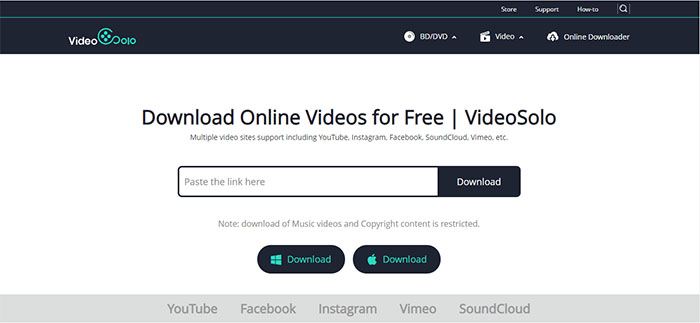
Étape3. Après avoir analysé cette vidéo, elle défilera jusqu’à la page où montre la qualité et le format de sortie différents. Sélectionnez simplement le M4A et cliquez à nouveau sur « Télécharger ».
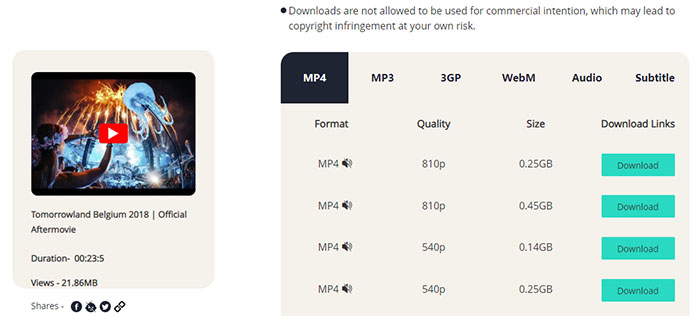
Asseyez-vous et attendez, vous obtiendrez un fichier audio M4A à partir de la vidéo YouTube. Vous pouvez en profiter avec plus de liberté ou y jouer sur n’importe quel appareil iOS auquel vous souhaitez jouer.
Comment convertir une vidéo YouTube en M4A sur Windows/Mac
Si vous avez besoin de convertir votre YouTube téléchargé en M4A sur Windows/Mac, personnellement, je vais vous montrer un convertisseur infaillible. VideoSolo Convertisseur Vidéo, qui est une application complète et tout-en-un permettant aux utilisateurs de convertir une vidéo YouTube en M4A. Haute efficacité de conversion et vitesse de téléchargement, fonctionne parfaitement sans aucun bogue. Si vous souhaitez obtenir un convertisseur vidéo professionnel avec un service parfait, essayez VideoSolo Convertisseur Vidéo et vous trouverez des fonctions plus puissantes.
Maintenant, voyez comment convertir une vidéo YouTube en M4A avec VideoSolo Convertisseur Vidéo sur Windows par exemple. Les opérations sur Mac sont similaires.
Étape 1. Téléchargez et installez YouTube to M4A Converter
Tout d’abord, téléchargez VideoSolo Convertisseur Vidéo. Ensuite, installez et lancez-le sur votre ordinateur.
Étape 2. Ajoutez les fichiers YouTube téléchargés
Trouvez la vidéo YouTube que vous avez téléchargée, puis téléchargez la vidéo sur VideoSolo Convertisseur Vidéo en cliquant sur le bouton « Ajouter des fichiers ». Ou vous pouvez directement faire glisser et déposer le fichier sur l’interface principale.
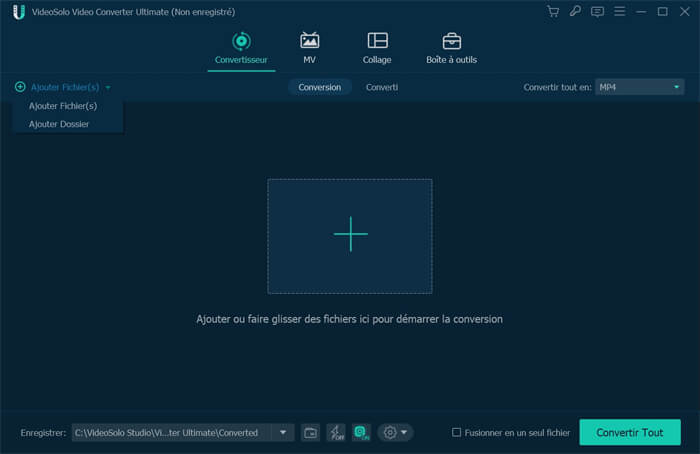
Étape 3. Sélectionnez le M4A comme format de sortie
Dans la liste déroulante « Convertir tout en », allez dans l’onglet « Audio » et choisissez M4A comme format de sortie. Cliquez ensuite sur le bouton « Convertir tout » pour convertir la vidéo YouTube au format M4A.
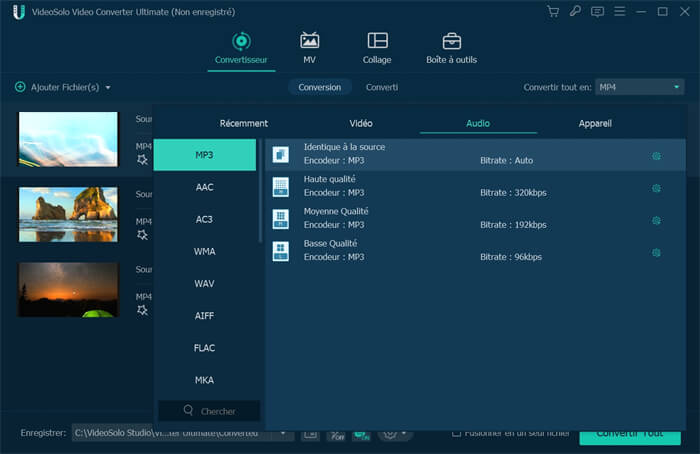
Il vous suffit maintenant de sélectionner l’outil en fonction de vos besoins et de suivre les étapes simples ci-dessus pour convertir des vidéos YouTube en M4A.

 wpDiscuz
wpDiscuz